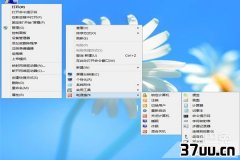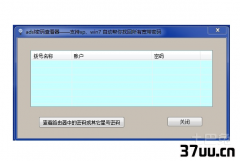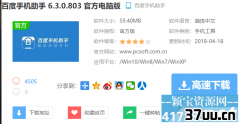苹果电脑截图,苹果电脑截图快捷键
随着电脑产品的不断增多,市场上电脑品牌也在不断扩大,而苹果的MAC电脑就是专门为办公人士以及作图人士所设计生产的,同时它的安全性以及它的屏幕分辨率非常高,因此苹果的MAC电脑深受人们的喜欢。那么苹果电脑怎么快速截图?
下面,小编就来跟大家介绍苹果电脑快速截图的操作了。
由于苹果电脑采用的是mac系统,使用的用户相对较少,苹果MAC为了可以方便人们的使用,它为人们优化了非常多的实用的小工具,不少购买苹果电脑的朋友经常会遇到一些截图困扰,下面,小编给大伙讲解苹果电脑快速截图的操作。
苹果电脑怎么快速截图
按住组合快捷键:Command+shift+3 : 全屏截图,保存截图到桌面。

苹果截图电脑图解1
按住组合快捷键:Command+shift+4 : 鼠标选定区域截图,也就是自定义区域大小截图,保存截图到桌面。

苹果电脑图解2
以上两个操作,如果你同时按住Ctrl,最后保存截图在剪切板里,你可以Command+V来直接粘贴到编辑界面。

电脑电脑图解3
上面是简单的使用组合快捷键截图,第二种截图:还有小技巧,一是使用Command+shift+4后,按下空格键,鼠标会变成一个小相机,这时候使用鼠标对一个窗口点击一下鼠标左键,已经对一个窗口进行了截图。

电脑电脑图解4
二是按Command+shift+4 后 ,画一个抓取的区域,不要松开鼠标,接着按住空格可以移动这个区域;
然后按住 Shift后,将锁定X 或者 Y轴进行拖动;
按住 Option后将按照区域圆心进行放大。最后所有截图将直接显示在桌面上。
截图也可以在屏保的使用,操作如下:
首先,进入“系统偏好设置” - “桌面于屏幕保护” - “屏幕保护程序”。
选择想截屏的屏幕保护,按住Command-Shift,然后点击“测试”按钮。
等屏幕保护开始运行后,不要松开Command-Shift键,然后再按照自己需求按3或4键。
一张屏幕保护的截屏就完成了。

苹果电脑图解5
附注:
苹果电脑在Win系统中,由于Macbook键盘上是没有Print Screen按键的
大家可以用如下方法截图:
全屏截图:fn+shift+F11
窗口截图:fn+option+shift+F11
如果使用长Mac键盘的,可以使用F14作为截图
以上就是关于苹果电脑截图的操作步骤。
版权保护: 本文由 完颜千柔 原创,转载请保留链接: https://www.37uu.cn/detail/7402.html
- 上一篇:电脑如何截屏截图,在电脑上怎么截图
- 下一篇:宽带密码修改后断网,怎样修改路由器密码